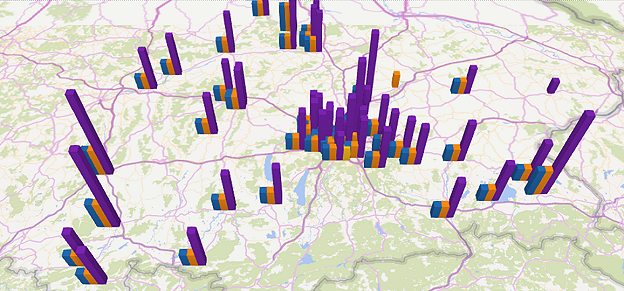
¿Siempre se ha preguntado a qué clientes visitan sus comerciales y dónde? ¿Le interesaría visualizar en un mapa los informes de visita de su fuerza de ventas y analizarlos junto con otros indicadores? Con la función PowerMap de Excel 2013 y Power Pivot para el análisis de datos podrá realizar incluso las evaluaciones más complejas. En el siguiente artículo le damos una guía paso a paso sobre cómo hacerlo. Para ello utilizaremos informes de visita del software de planificación de rutas portatour® para la fuerza de ventas, que se pueden importar directamente a Excel y actualizar con solo pulsar un botón.
Qué necesitaremos
- Informes de visita de su fuerza de ventas, por ejemplo desde el planificador de rutas portatour®.
- Excel 2013 (o superior), Power Pivot y Power Map.
- Un poco de curiosidad y creatividad
Ejemplo: número de visitas por año y región
La siguiente es una vista de Power Map para Excel. El mapa muestra el número de visitas comerciales por región, comparando 2014 y 2013, y ya vemos que el número de visitas en todas las regiones ha aumentado de 2013 a 2014.
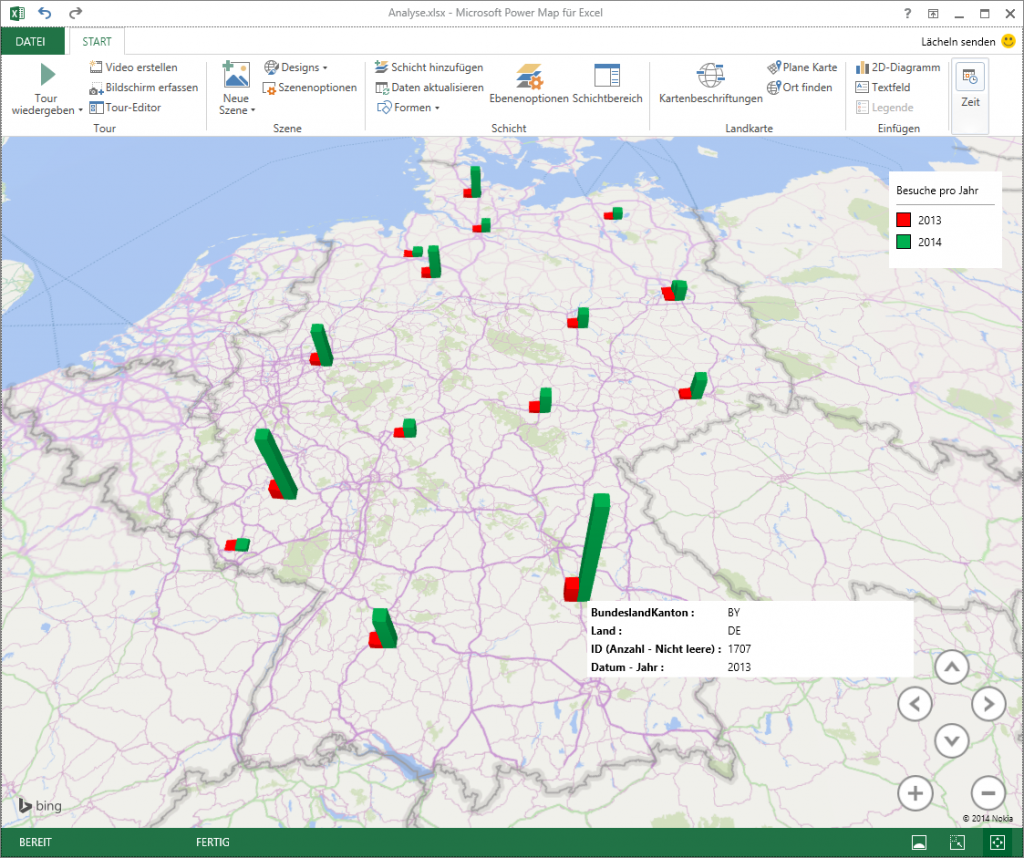
Cómo prepararlo: Excel, OData, Power Pivot y Power Map
Los siguientes 4 pasos son necesarios para crear un análisis.
1) Instale Power Map. Este complemento está disponible automáticamente para los suscriptores de Office 365 ProPlus y Office 365 Enterprise E3. Siga las instrucciones de instalación de Power Map. Adicionalmente, necesita Power Pivot, que también está disponible para Excel 2013 y debe estar activado.
2) Puede importar sus informes de visita desde el planificador de rutas portatour®. Para eso, le proporcionamos una interfaz OData con la que Excel puede importar los datos directamente desde portatour® y actualizarlos posteriormente. Encontrará las instrucciones para la instalación en portatour® Anywhere en Opciones -> Análisis de datos con Excel. Para hacerlo se necesita una cuenta de empresa con 2 o más usuarios. Antes de continuar, asegúrese de que los informes de visita estén en Power Pivot en Excel.
3) Ahora cree sus propios valores estadísticos en Power Pivot. Por ejemplo, para calcular el número de visitas por cliente, cree otra columna en la tabla de clientes de Power Pivot e inserte la siguiente fórmula:
=COUNTROWS(RELATEDTABLE(Informes))
Nota: la función «Relatedtable» solo funciona si usted ha configurado previamente en Power Pivot la opción de relaciones entre las tablas.
4) Ahora añada el mapa seleccionando en Excel: Insertar -> Power Map -> Map. Después inicie el análisis de los datos en el mapa.
- Seleccione en la parte superior derecha los siguientes campos que contienen datos geográficos bajo el título «Elija geografía» bajo «Clientes»: Comunidad/Estado, Latitud, Longitud, País, Población, CP y Calle.
- Debajo, asigne a cada campo seleccionado el significado correspondiente en Power Map (por ejemplo, «Calle» a «Calle»).
- A la izquierda de cada campo hay un botón circular. Ahora seleccione una de las capas para visualizarla, por ejemplo, «Comunidad/Estado» para clasificar los mapas como en nuestro ejemplo.
- Haga clic en «Siguiente».
El mapa ya está configurado y usted puede representar ahora sus datos en él.
Analizar informes de visita
Para mostrar en el mapa el número de visitas por año, arrastre el campo ID de Informes a la casilla Alto y el campo Informes – Fecha – Año a la casilla Categoría. Ahora puede seleccionar el tipo de gráfico de barras y cambiar cualquier opción de visualización, como el color y la altura. Ya le mostramos antes el resultado del informe, aquí lo tiene otra vez:
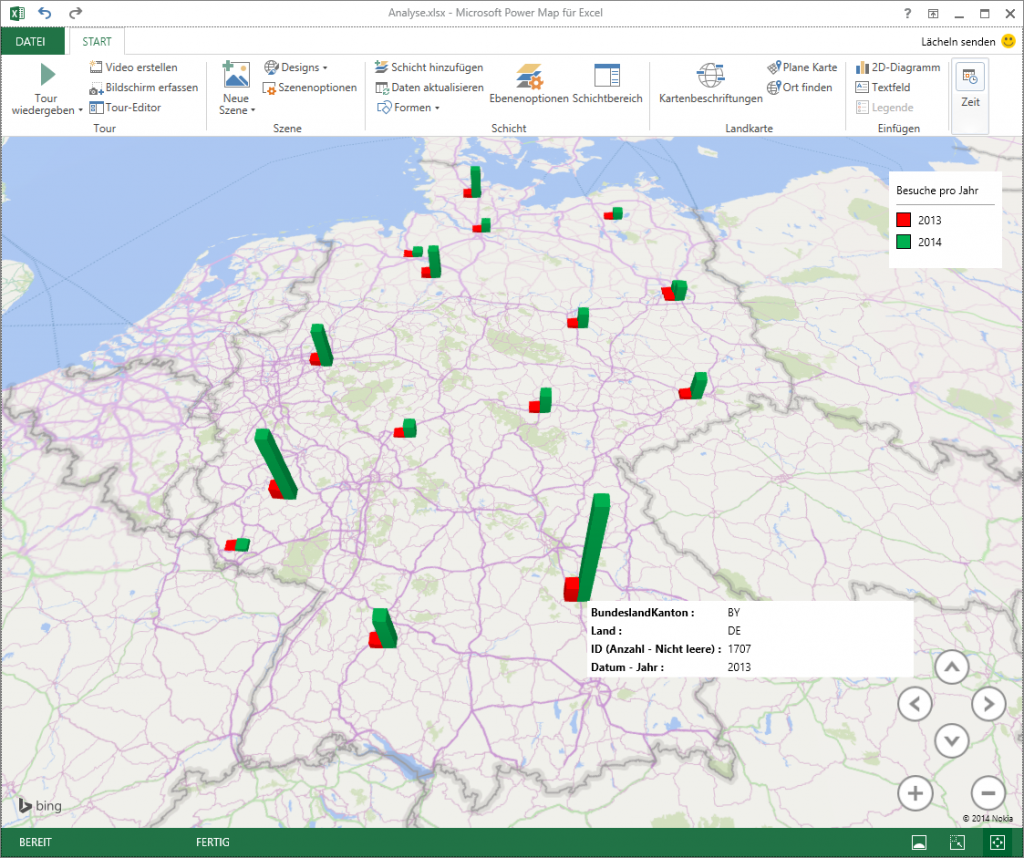
Para visualizar el promedio de visitas por cliente, primero seleccione el tipo de diagrama «Región». A continuación, arrastre el campo creado anteriormente Clientes – Número de visitas a la casilla «Valor». En las opciones para el valor, fije la agregación en «Promedio». El resultado es el siguiente informe: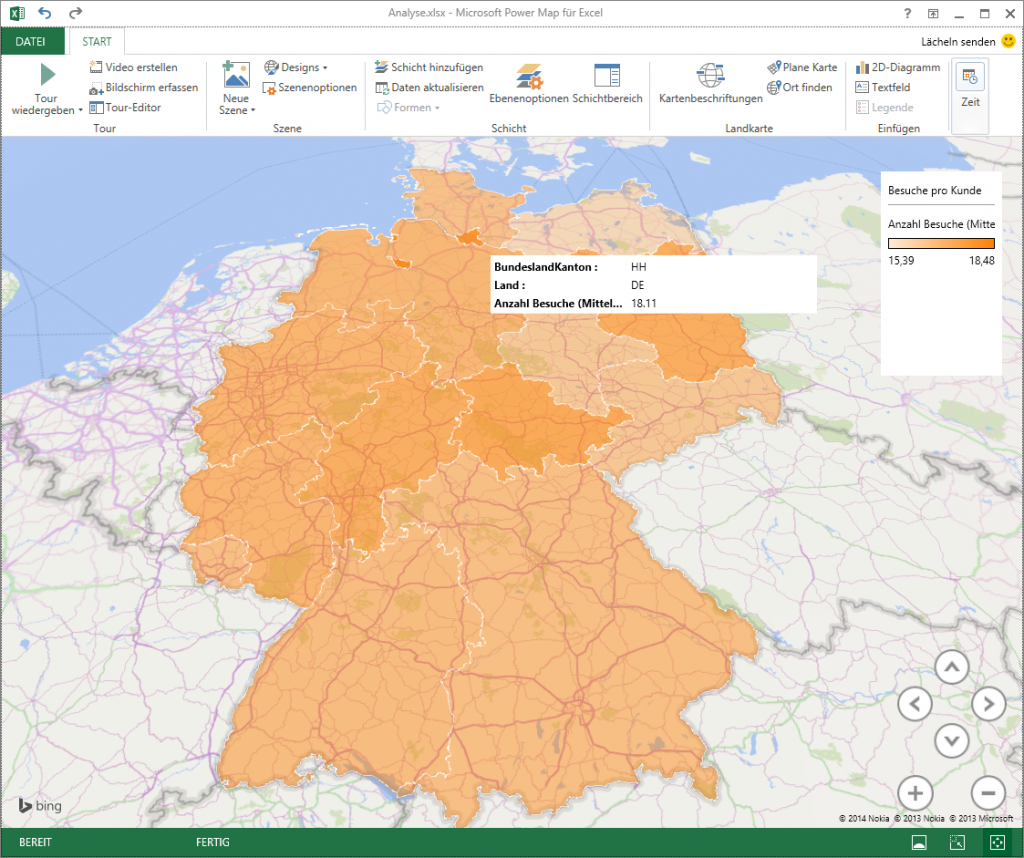
Resulta claramente visible que en Berlín y Hamburgo se realizan más visitas por cliente que en otras regiones del país.
Y quedan muchos otros opciones de análisis …
Usted tiene disponibles en Excel todos los datos de clientes y los informes de visita . Entonces, aproveche la oportunidad de encontrar valores interesantes que le gustaría analizar y comparar.
Si todavía no utiliza el planificador de rutas portatour®, regístrese para obtener una cuenta de prueba.
